Hostwinds Tutoriels
Résultats de recherche pour:
Table des matières
Comment monter le stockage d'objets à un VPS (Centos 7)
Mots clés: CentOS Web Panel, VPS
Avoir système de fichiers S3 (S3FS) permet aux utilisateurs d'utiliser des conteneurs de stockage d'objets distants comme système de fichiers local.Cela signifie Stockage d'objets peut être monté sur un Serveur privé virtuel (VPS)et les utilisateurs peuvent avoir accès au stockage statique évolutif localement.Le stockage d'objets peut être utilisé pour stocker les sauvegardes, le partage de fichiers ou d'autres données non structurées.
Le guide ci-dessous expliquera les étapes nécessaires pour monter le stockage d'objets à un serveur CentOS 7.
Étape 1: Installez S3FS-Fuse:
Accédez à votre VPS via SSH en tant qu'utilisateur root ou un utilisateur avec l'accès sudo.Ensuite, installez S3FS-Fuse avec les éléments suivants:
yum install gcc libstdc++-devel gcc-c++ fuse fuse-devel curl-devel libxml2-devel mailcap git automake make
yum install openssl-devel
git clone https://github.com/s3fs-fuse/s3fs-fuse
cd s3fs-fuse/
./autogen.sh
export PKG_CONFIG_PATH=/usr/local/lib/pkgconfig
./configure --prefix=/usr --with-openssl
make
sudo make install
Étape 2: Récupérer les informations de l'API de l'objet
Après avoir terminé l'installation, vous pouvez récupérer les informations de votre API de stockage d'objets à partir de Hostwinds ' Portail de contrôle des nuages.Naviguer de la zone client vers le Portail Cloud.
Ensuite, sélectionnez Stockage> Stockage d'objets.
Sélectionner Créer un conteneur.Nommez le conteneur et sélectionnez votre préférence des emplacements du centre de données Hostwinds.
Ensuite, sélectionnez Info de l'API d'objet. Vous aurez besoin de votre Touche d'accès, clé secrète, et Point d'extrémité de l'API pour l'emplacement sélectionné. Stockez ces informations temporairement pour les étapes suivantes ou laissez cette page ouverte pendant la procédure.
Étape 3: Créer un fichier d'identification
Utilisation d'un éditeur de texte, créez votre fichier de références:
vi /etc/passwd-s3fs
Ensuite, entrez vos informations d'identification API HostWinds dans la première ligne du nouveau fichier, au format:
Access_key: Secret_key
Ensuite, modifiez les autorisations de ce fichier:
chmod 600 /etc/passwd-s3fs
Étape 4: Créez Mountpoint et Cache
Maintenant, vous pouvez créer votre point de montage et votre cache pour le conteneur.Utilisez un point de montage similaire à ci-dessous.Il n'a pas besoin d'être appelé mon-conteneur:
mkdir /tmp/cache /mnt/my-container
Changer les autorisations:
chmod 777 /tmp/cache /mnt/my-container
Étape 5: Faites une nouvelle entrée dans FSTAB
Enfin, vous devrez ajouter une ligne à / etc / fstab:
vi /etc/fstab
FSTAB a 6 colonnes.Soyez prudent d'ajouter ce qui suit à votre nouvelle ligne, séparé par des espaces:
- S3FS #\
- \
- fusible
- URL =\, passwd_file = etc / passwd-s3fs, utilisez_cache = / TMP / cache, non vide, Autoriser_Autres, Use_Path_Request_style, _netDev
- 0
- 0
Vous aurez besoin de votre propre \, \, et \
Enfin, montez le conteneur en utilisant:
mount -a
Redémarrez et vérifiez que le conteneur reste monté sur le démarrage en courant:
df -h
La sortie doit être similaire à:
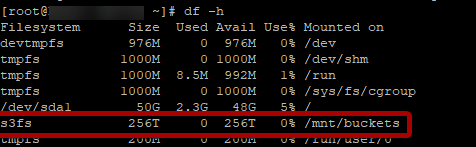
Maintenant, vous avez accès à beaucoup plus de stockage à 0,03 $ / gb / mois!
Remarques:
Pour monter des conteneurs supplémentaires à partir du même emplacement du centre de données:
- Répétez les étapes 4 et 5 à l'aide d'un nom de conteneur et d'un point de montage différent.
Pour monter des conteneurs supplémentaires d'un autre centre de données emplacement:
- Répétez les étapes 2-5 à l'aide d'une nouvelle clé d'accès, d'une clé secrète, d'un point de terminaison API, d'un nom de conteneur, d'un point de montage et d'un fichier d'identification.
Écrit par Hostwinds Team / juin 5, 2021
